Operatsioonisüsteemi Windows 8 käivitamisel tuli Microsoft välja funktsiooniga Meetered connection, mis tegelikult säästab teie andmeplaani tarbetute võrgutoimingute eest. See mõõdetud ühendus, kui see on sisse lülitatud, tagab, et mobiilsideettevõttelt saadud andmesideplaan ei läheks üle ja annab teile viipa, kui teil pole nii olulist värskendust. Kui mõõdetud ühendus on välja lülitatud ja teie andmepakett saab enne kuu lõppu üle, siis teie lairibaühenduse kiirus väheneb ja teil ei ole stabiilset ühendust. Nii et selles artiklis juhendame teid, kuidas lubada või keelata oma süsteemis teadaolevate võrkude mõõdetud ühendusi.
Sisukord
Kuidas mõõdetud ühendus sisse lülitada Windows 11-s
Samm 1: Vajutage Võit + I avamiseks klaviatuuril kokku klahve Seaded rakendus.
2. samm: Kliki Võrk ja Internet seadete akna vasakus servas.
3. samm: Seejärel klõpsake nuppu Wi-Fi paremal küljel, nagu on näidatud alloleval ekraanipildil.

4. samm: Valige Hallake teadaolevaid võrke Wi-Fi lehel.

5. samm: Seejärel valige oma süsteemis mis tahes teadaolevatest võrkudest, nagu allpool näidatud.

6. samm: klõpsake lülitusnupul, mis ütleb Arvestiga ühendus et see sisse lülitada, nagu allpool näidatud.

7. samm: Palun korrake 6. samm kõigi teadaolevate võrkude jaoks, mida soovite.
8. samm: sulgege seadete aken.
Nüüd on mõõdetud ühendus seadistatud kõigi teie süsteemi võrkude jaoks.
Kuidas mõõdetud ühendust Windows 11 arvutis välja lülitada
Samm 1: Vajutage Võit + I avamiseks klaviatuuril kokku klahve Seaded rakendus.
2. samm: Seejärel minge aadressile Võrk ja Internet rakenduse Seaded akna vasakus servas.
3. samm: Kliki Wi-Fi paremal küljel, nagu on näidatud alloleval ekraanipildil.

4. samm: Seejärel klõpsake nuppu Hallake teadaolevaid võrke Wi-Fi lehel saadaolevate valikute hulgast.

5. samm: Valige oma süsteemis mõni teadaolev võrk, nagu allpool näidatud.

6. samm: klõpsake võrgu atribuutide lehel väljalülitamiseks lülitusnuppu Mõõdetud ühendus, nagu näidatud.
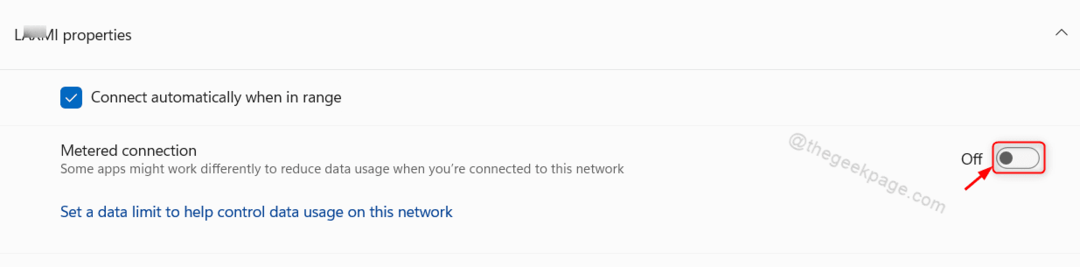
7. samm: korrake sama kõigi teadaolevate võrkude puhul, mille mõõdetud ühendust soovite muuta.
8. samm: kui olete lõpetanud, sulgege seadete aken.
Nüüd on mõõdetud ühendus kõigi soovitud võrkude jaoks välja lülitatud.
Kuidas lubada Windows 11-s värskenduste allalaadimine mõõdetud ühenduse kaudu
Samm 1: Vajutage Võit + I seadete rakenduse avamiseks klahve kokku.
2. samm: Kliki Windowsi uuendus valik akna vasakus servas.
3. samm: Seejärel valige Täpsemad suvandid Windowsi värskenduste lehe paremal küljel, nagu allpool näidatud.
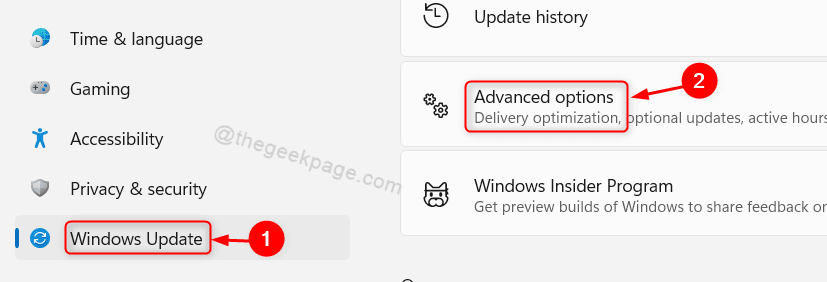
4. samm: Kliki Laadige värskendused alla mõõdetud ühenduste kaudu lülitusnupp, et see sisse lülitada, nagu näidatud antud ekraanipildil.

5. samm: sulgege seadete aken.
Lubamisel tagab see, et kõik Windowsi värskendused laaditakse alla teie süsteemi mõõdetud ühenduste kaudu.
See on kõik poisid.
Loodetavasti meeldis teile see artikkel ja see oli informatiivne.
Küsimuste korral jätke meile allpool kommentaarid.
Aitäh!


